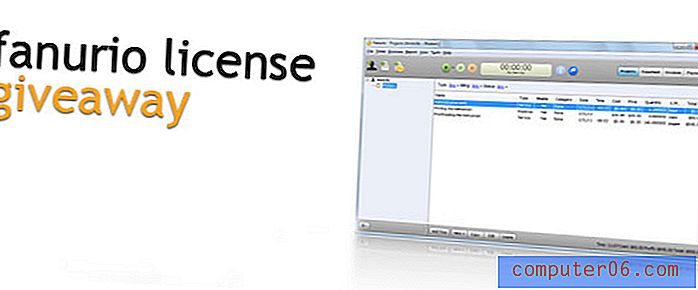Как да отпечатате конкретни редове в Excel 2013
По-рано сме писали за печат в Excel 2013, като тази статия за това как да отпечатате всичките си колони на една страница, но има много други начини, по които можете да персонализирате начина, по който печата електронна таблица. Например може да откриете, че трябва да отпечатате само определен набор от редове от електронната си таблица и искате да запишете мастилото и хартията, които биха били изхабени, ако не е необходимо да отпечатате цялото нещо. За щастие е възможно да направите това, като използвате опцията за функция за печат в Excel.
Отпечатайте само определени редове в Excel 2013
Освен пестенето на мастило и хартия, избирателното отпечатване на определени редове ще улесни читателите на вашата електронна таблица да видят важната информация във вашия документ. Затова продължете по-долу, за да научите как да настроите електронната си таблица.
Стъпка 1: Отворете електронната таблица в Excel 2013.
Стъпка 2: Щракнете върху раздела Оформление на страницата в горната част на прозореца.

Стъпка 3: Щракнете върху най-горния ред, който искате да отпечатате, след което плъзнете мишката надолу, докато не бъдат избрани желаните редове.
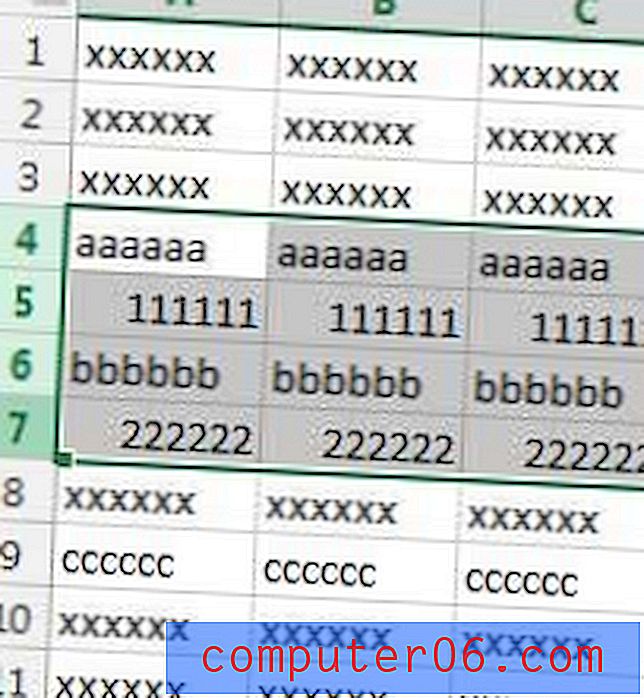
Стъпка 4: Щракнете върху бутона Print Area в секцията Настройка на страницата на лентата, след което изберете Задайте зона за печат .
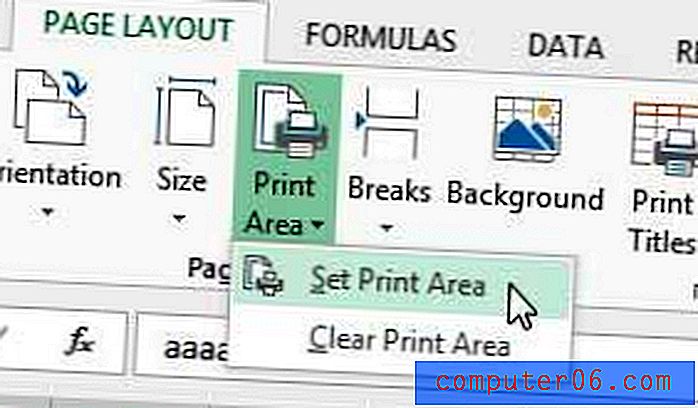
Сега, когато отворите менюто Печат, прегледът ще покаже само редовете, които току-що сте избрали. За да отмените тази настройка, така че да можете да отпечатате цялата електронна таблица, щракнете отново отново върху областта за печат, след което щракнете върху Изчисти площта за печат .
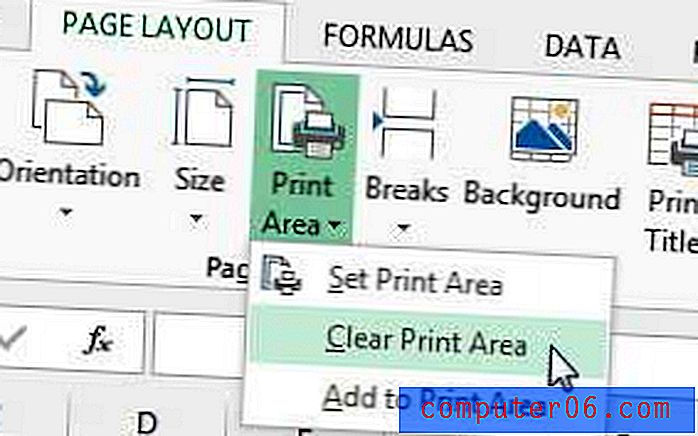
Ако искате да отпечатате конкретни редове, които не са един до друг, тогава имате няколко опции.
Вариант 1 - Задръжте клавиша Ctrl на клавиатурата си и щракнете всеки ред поотделно. Имайте предвид обаче, че това ще доведе до отпечатване на всеки ред на собствената му индивидуална страница, която може да не е това, което търсите.
Вариант 2 - Скрийте всички редове, които са между редовете, които искате да отпечатате, след това следвайте стъпки 1-4 по-горе, за да зададете областта за печат. Можете да скриете ред, като щракнете с десния бутон на мишката върху номера на реда, след което изберете опцията Скриване .
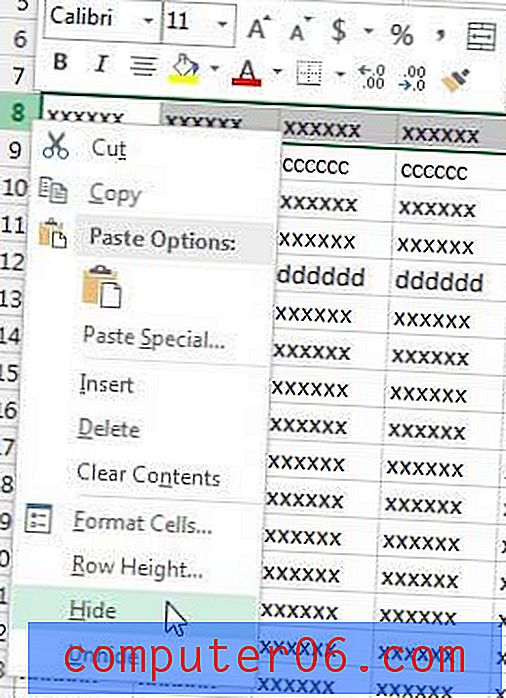
След като приключите с печатането, след това можете да изберете видимите редове, които обграждат скритите редове, щракнете с десния бутон върху избора и щракнете върху Скриване .
Ако работите върху важни документи на компютъра си или имате файлове, които не можете да си позволите да загубите, тогава е добра идея да имате резервен план. Един прост начин да направите това е да закупите външен твърд диск, за да съхранявате резервните си копия. Можете дори да използвате програма като CrashPlan за автоматично архивиране на вашите файлове безплатно.
За допълнителни начини да персонализирате вашата отпечатана електронна таблица, помислете за тази статия за повтарянето на горния ред на всяка отпечатана страница в Excel 2013.